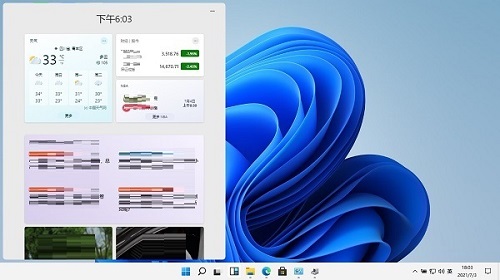win11小组件无法加载怎么办?win11小组件加载失败解决方法
来源:知识教程 /
时间: 2024-12-13
在中,添加了小组件的功能,能够更加便捷的使用某一些功能,不少用户反映说自己的电脑无法加载出小组件,尝试多次都是失败,那么这个问题我们应该如何解决呢,今日的就为广大用户们带来三种亲测有效的解决方法,有需要的用户可以按照正文中的步骤进行操作使用。
win11小组件加载失败解决方法
方法一
1、首先点击头像,点击注销,然后重新登陆自己的微软账户。
2、再不行重启一下电脑,电脑进行桌面时就可以打开小组件,多打开关闭几次,强制刷新。
方法二
1、打开“控制面板”。
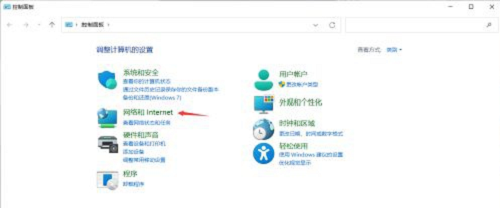
2、然后点击“网络与Internet”,点击右侧的“网络和共享中心”。
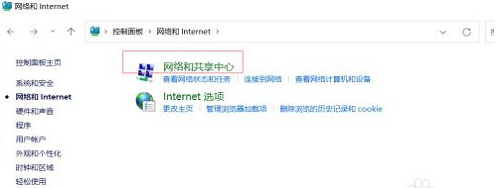
3、进入到网络与共享中心页面。
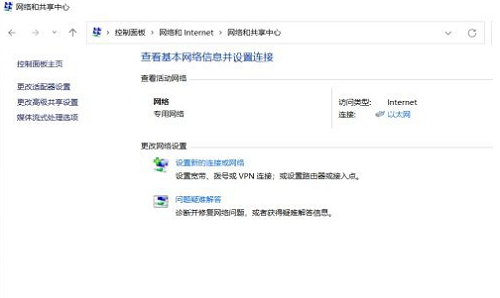
4、选择左下角“Internet选项”-“高级”-将“使用TLS1.1”和“使用TLS1.2”勾选-确定,然后小组件就可以使用了。
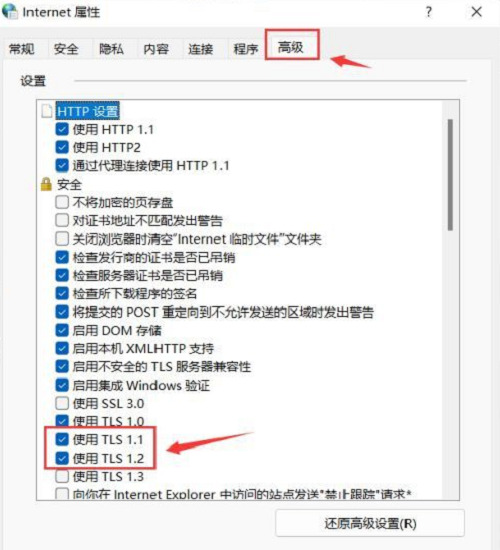
方法三
1、进入“设备管理器”,将核心显卡禁用。
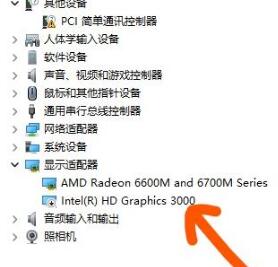
2、禁用显卡无效的话,可以将自己的网络DNS改为“2,2,2,2”。